Printer HP DeskJet 2755e Tidak Mencetak: Bagaimana Cara Memperbaikinya?
Miscellanea / / July 13, 2022
Pengguna HP DeskJet 2755e telah melaporkan tentang printer yang tidak berfungsi pada mesin Windows 11 terbaru. Windows dan sistem operasi lain memiliki driver bawaan untuk memfungsikan printer di lingkungan. Pengguna menghadapi berbagai jenis masalah saat mencetak konten. Mari kita atasi semuanya dan membantu Anda mengetahui akar masalahnya.

Isi Halaman
-
Mengapa printer HP DeskJet 2755e tidak berfungsi?
- Driver Kepemilikan:
- Driver yang rusak:
- Windows dan Program Bajakan:
- Perangkat lunak perusak:
- Korupsi File Sistem:
- Perangkat Lunak Kedaluwarsa:
-
Bagaimana cara memperbaiki HP DeskJet 2755e tidak mencetak di Windows?
- Jalankan Pemecah Masalah Windows
- Periksa Pencetak
- Perbarui Driver Printer Secara Manual
- Perbarui Driver Printer HP
- Gunakan Alat Diagnostik HP
- Setel Pencetak Default
- Pindai PC Windows
-
Nonaktifkan Sistem Antivirus
- Intinya
Mengapa printer HP DeskJet 2755e tidak berfungsi?
Barang elektronik mengalami masalah tingkat perangkat keras karena komponen internal yang rusak. Kami tidak dapat mengkonfirmasi kegagalan perangkat keras kecuali semua solusi diterapkan. Saya telah memberikan beberapa poin yang valid di bawah ini dan membaca untuk mengetahui apa yang memicu masalah printer.
Pengemudi Kepemilikan:
Produsen merilis driver printer di situs web resmi. Pengguna harus menginstal driver berpemilik dan membantu sistem operasi. Windows mungkin tidak menemukan driver untuk printer melalui layanan pembaruan mereka. Sementara itu, Anda harus menginstal driver yang didukung dan mengakhiri masalah kompatibilitas. Printer HP Anda mungkin berjalan pada driver Microsoft Basic.
Driver yang Rusak:
Driver printer mungkin rusak, sehingga menimbulkan masalah. Windows mungkin mengalami masalah dalam mengenali mesin dan permintaan pencetakan. Kerusakan driver Windows adalah masalah umum, dan Anda dapat mengatasi masalah tersebut dengan menginstal ulang driver terbaru. Saya telah menunjukkan kepada Anda cara mengunduh dan menginstal driver di bawah ini.
Windows dan Program Bajakan:
Windows bajakan adalah masalah yang diabaikan. Jutaan orang mengaktifkan Windows menggunakan alat ilegal, dan saya telah bertemu dengan seorang profesional TI yang mencap alat yang disediakan pengembang tidak dikenal 100% aman. Saya tidak dapat memahami kemunafikan dalam menggunakan alat ilegal karena Anda menyerahkan kunci gembok kepada penyerbu yang tidak dikenal. Program bajakan populer di banyak bagian dunia.
Iklan
Pengguna dapat mengakses fitur premium suatu program tanpa membayar langganan atau kunci lisensi. 99,99% program bajakan memiliki malware, spyware, atau ancaman berbahaya lainnya.
Perangkat lunak perusak:
Demikian pula, malware menghancurkan file sistem Windows, dan Anda harus menjalankan sistem anti-virus secara berkala. Windows memiliki ancaman paling banyak dibandingkan dengan sistem operasi macOS, Linux, Android, dan iOS. Saya menyarankan pembaca menginstal sistem keamanan pihak ketiga dan tidak menempatkan tanggung jawab keamanan pada Windows Defender.
Korupsi File Sistem:
Saya menginstal sistem operasi Windows dan menemukan beberapa file sistem yang rusak atau rusak beberapa jam kemudian. Sistem operasi mungkin memiliki file sistem yang rusak, dan itu dapat menyebabkan masalah printer. Pengembang Microsoft menambahkan alat ke perangkat lunak, dan Anda menggunakannya untuk menyelesaikan masalah OS.
Perangkat Lunak Kedaluwarsa:
Pengguna harus selalu memperbarui firmware printer dan OS Windows. Teknologi bergerak lebih cepat, dan Anda memerlukan firmware/perangkat lunak terbaru untuk kompatibilitas terbaik. Jutaan orang menghentikan perangkat lunak dari memperbarui versi build dan firmware karena membutuhkan waktu dan sumber daya. Saya akan menunjukkan cara memperbarui Windows, tetapi Anda harus menghubungi tim dukungan HP untuk pembaruan firmware printer.
Iklan
Bagaimana cara memperbaiki HP DeskJet 2755e tidak mencetak di Windows?
Terapkan solusi yang disarankan dan konfirmasikan keraguan Anda tentang kegagalan perangkat keras printer. Ambil komputer atau laptop sekunder Anda dan coba cetak beberapa halaman. Sementara itu, Anda dapat menghubungi tim dukungan pelanggan untuk menanyakan tentang klaim garansi.
Jalankan Pemecah Masalah Windows
Microsoft menambahkan pemecah masalah di Windows 10 dan edisi yang lebih baru. Administrator dapat menggunakan alat bawaan untuk mengidentifikasi masalah dan mengotomatiskan resolusi. Anda tidak perlu campur tangan dalam menerapkan pengaturan atau membuat perubahan untuk memperbaiki masalah printer.
1. Buka pengaturan Windows dengan menekan tombol Windows Key + I.
Iklan
2. Pilih "Sistem" dari pengaturan.
3. Gulir ke bawah dan pilih "Pemecahan Masalah" dari opsi.

4. Klik opsi "Pemecah masalah lainnya".

5. Klik pada opsi "Jalankan" di bawah printer.

6. Sebuah pop-up muncul di layar. Jangan hentikan proses pemindaian.
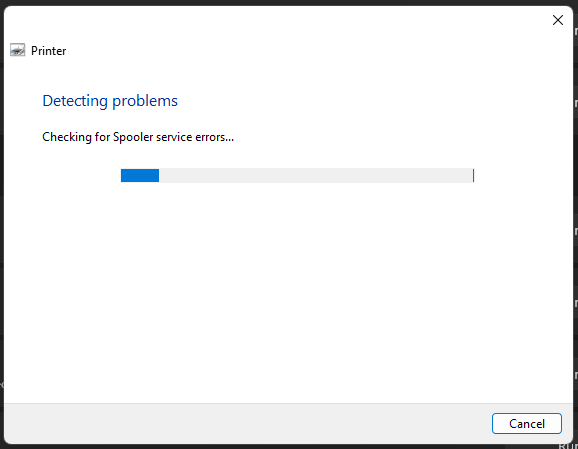
7. Pemecah masalah akan menemukan solusi untuk Anda.

Pemecah masalah tidak menemukan masalah dengan layanan, driver, dan program printer. Pindah ke solusi berikutnya jika masalah printer tetap ada.
Periksa Pencetak
Printer mungkin berhenti bekerja karena masalah kecil. Anda harus meluangkan waktu dan memeriksa mesin secara fisik. Periksa beberapa hal sebelum mencetak dokumen.

sebuah. Periksa kabel dan sambungannya.
b. Bersihkan kabel, mesin, dan port menggunakan kain kering.
c. Periksa status kartrid.
d. Kertas ukuran A4 tersangkut di mesin.
Debu adalah agen yang kuat dan bahkan menghancurkan material berkualitas tinggi dari waktu ke waktu. Bersihkan kabel, port, dan peralatan secara berkala.
Perbarui Driver Printer Secara Manual
Gunakan Pembaruan Windows dan perbarui driver printer secara manual. Saya telah menunjukkan kepada Anda cara mengunduh driver dari situs web resmi HP. Driver berpemilik membuat jalur komunikasi antara komputer dan printer. Jangan lewatkan solusi & ikuti tutorial untuk mengunduh dan menginstal prasyarat.
1. Buka "Pengelola Perangkat" dari hasil pencarian.

2. Temukan "Printer" dari perangkat dan klik ikon tarik-turun untuk melihat perangkat yang terdeteksi.

3. Pilih "Properties" dan klik kanan mouse untuk melihat lebih banyak opsi.

4. Sebuah jendela baru muncul, dan klik "Driver" dari menu atas.

5. Klik pada opsi "Perbarui Driver".

6. Sebuah jendela baru muncul, dan klik "Cari secara otomatis untuk driver" dari dua opsi.

7. PC Windows memiliki driver terbaik untuk perangkat.
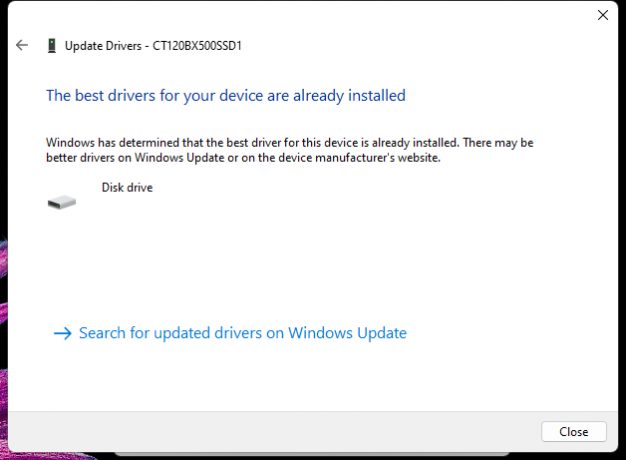
Saya telah menunjukkan kepada Anda cara menginstal driver printer secara manual menggunakan alat HP. Ikuti tutorial di bawah ini dan pelajari cara mengizinkan program HP melakukan tugasnya.
Perbarui Driver Printer HP
HP telah mengembangkan perangkat lunak berpemilik yang dirancang untuk printer. Instal program pada PC Windows dan biarkan perangkat lunak HP menemukan driver untuk sistem Anda. Program ringan tersedia di situs web resmi dan Microsoft Store. Saya akan menunjukkan cara mengunduh dan menginstal program tanpa komplikasi.
1. Pergi ke DeskJet 2755e HP Halaman resmi.
2. Klik pada tombol "Instal".

3. Halaman dialihkan ke daftar Microsoft Store. Klik tombol "Dapatkan di aplikasi Store".
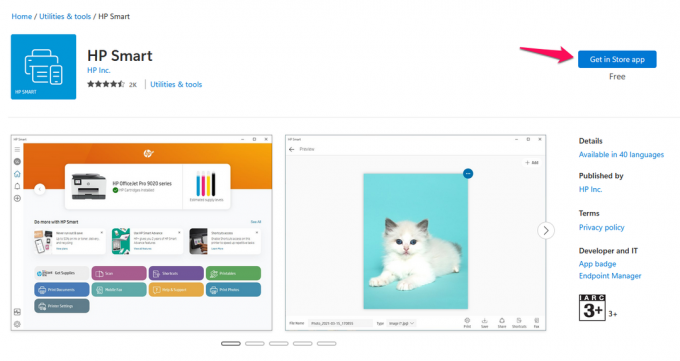
4. Munculan MS Store di PC dan klik tombol "Dapatkan".

5. Klik pada tombol "Buka".

6. Klik “Set Up a New Printer” atau masuk ke akun.

Masuk ke akun HP jika Anda telah membuatnya sebelumnya. Akun tersebut menyimpan informasi garansi dan informasi penagihan. Biarkan program HP menginstal prasyarat yang diperlukan.
Gunakan Alat Diagnostik HP
HP mengembangkan alat diagnostik khusus untuk mesin yang diproduksi perusahaan. Alat berpemilik menghasilkan laporan yang mungkin menunjukkan kegagalan perangkat keras. Mari saya tunjukkan cara mengunduh, menginstal, dan menggunakan HP Print and Scan Doctor untuk Windows.
1. Pergi ke situs resmi HP.
2. Klik pada opsi "Diagnostic Tool-Fixes installation and driver issues".

3. Klik tombol “Unduh” di sebelah HP Print and Scan Doctor untuk Windows.
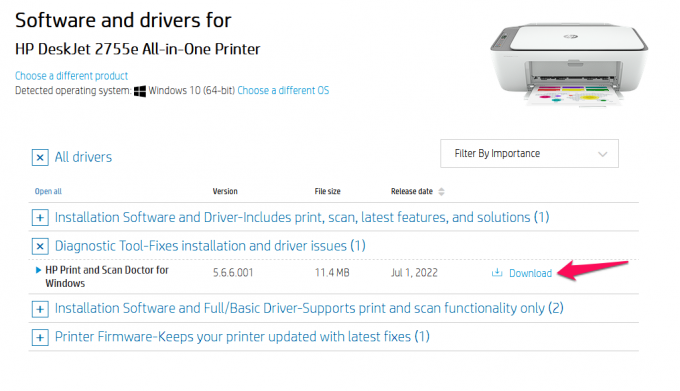
4. Simpan dan luncurkan program yang dapat dieksekusi.

5. Klik pada tombol "Mulai".
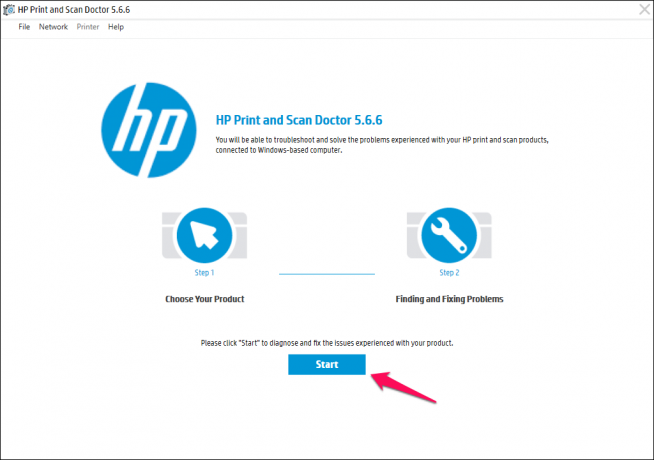
6. Biarkan alat diagnostik memindai printer yang terhubung ke sistem.
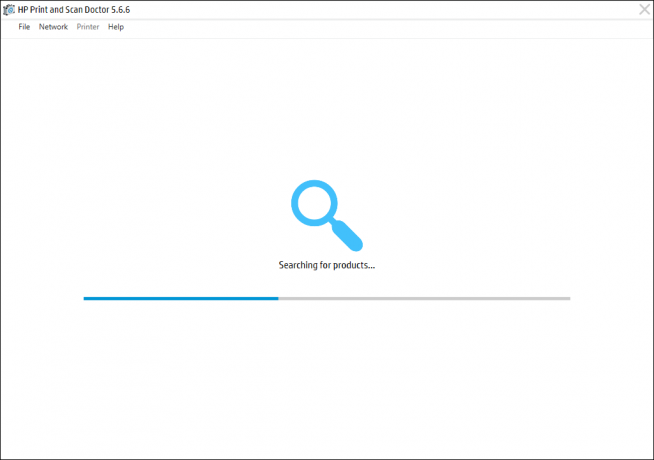
7. Pilih produk dan lanjutkan.
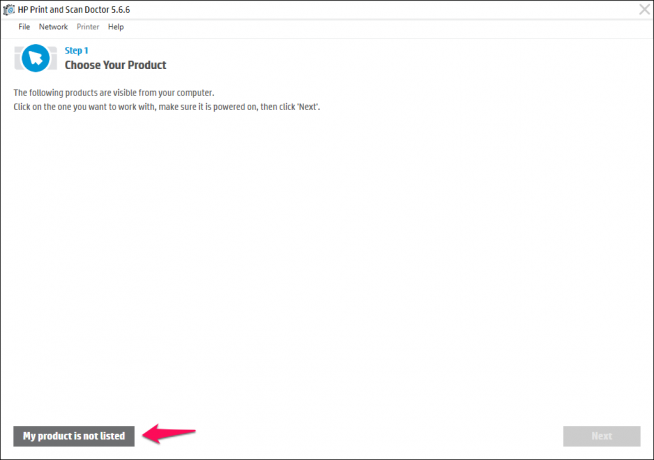
Anda dapat memberikan umpan balik kepada tim HP. Pengembang dapat meningkatkan program di masa depan yang jauh.
Setel Pencetak Default
Windows mengotomatiskan sebagian besar perangkat dan komponen perangkat keras. Anda tidak perlu melangkah untuk mengatur perangkat sebagai default secara manual. Banyak program gagal mendeteksi perangkat default karena keterbatasan perangkat lunak atau kurangnya dukungan. Ambil tindakan dan atur printer Anda sebagai mesin default Anda.
1. Tekan tombol Start dan buka "Control Panel" dari bilah pencarian.

2. Pilih "Perangkat Keras dan Suara" dari menu.

3. Klik "Perangkat dan Pencetak" dari opsi.

4. Temukan pencetak Anda.

5. Pilih printer yang terhubung dari perangkat.

6. Klik kanan mouse dan klik opsi "Set as default printer".

7. Konfirmasi muncul di layar. Klik "OK" untuk menyimpan perubahan.
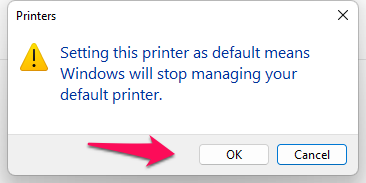
8. Tanda centang hijau muncul pada printer default.

Tanda centang hijau menunjukkan bahwa Anda telah berhasil mengatur printer yang terhubung sebagai perangkat default. Mulai ulang mesin Windows dan tutup semua program yang berjalan di latar belakang.
Pindai PC Windows
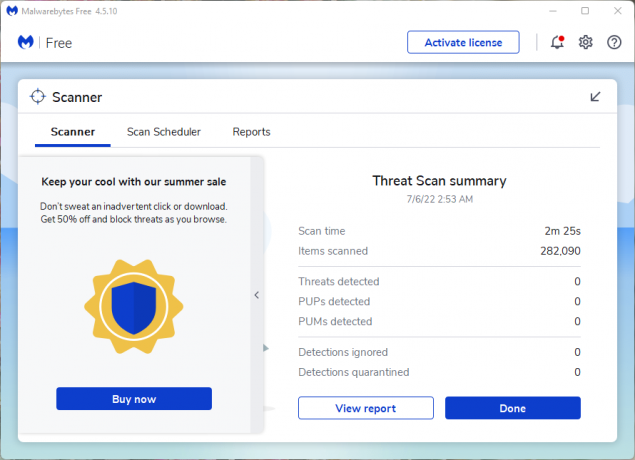
Penyerbu privasi menargetkan Windows lebih dari sistem operasi macOS dan Linux. Mayoritas di dunia lebih cenderung menginstal Windows daripada macOS Apple atau perangkat lunak Linux yang dipimpin sumber terbuka. Jalankan sistem anti-virus untuk menghapus virus, spyware, adware, malware, dll.
Saya menggunakan Malwarebytes (gratis) untuk tugas tersebut. Perusahaan anti-virus tidak mensponsori kami, dan saya menggunakan program ini selama dua tahun. Versi gratisnya memiliki fitur pemindaian premium yang menghapus ancaman, dan Anda tidak perlu membayar sepeser pun. Hapus program bajakan dan alihkan ke salinan asli Windows. Anda dapat mencoba Linux jika Anda tidak ingin membeli lisensi Windows.
Nonaktifkan Sistem Antivirus
Sistem anti-virus menjadi lebih maju dari sebelumnya. Perusahaan keamanan siber konsumen telah membuat berbagai paket untuk pengguna rumahan. Saya telah meninjau beberapa solusi antivirus yang mengelola Firewall. Firewall berpemilik mengontrol PC Windows, dan mereka memiliki kekuatan untuk memblokir perangkat yang mencurigakan. Saya tidak menyarankan pembaca menonaktifkan Firewall kecuali Anda tahu apa yang Anda lakukan.
Intinya
Sebagian besar pemilik PC bingung ketika printer HP DeskJet 2755e tidak berfungsi. Saya merekomendasikan pembaca untuk menghubungi pusat layanan HP atau layanan pelanggan untuk bantuan lebih lanjut. HP menawarkan garansi satu tahun untuk DeskJet 2755e dan Anda dapat mengklaim polis untuk perbaikan atau penggantian gratis.



